प्रश्न
समस्या: विंडोज़ में त्रुटि कोड 0x800000003 "एक ब्रेकपॉइंट पहुंच गया है" को कैसे ठीक करें?
नमस्ते। लगभग हर बार जब मैं अपने विंडोज कंप्यूटर को बंद करने का प्रयास करता हूं तो मुझे त्रुटि कोड 0x800000003 के साथ "एक ब्रेकपॉइंट पहुंच गया है" संदेश प्राप्त होता है। मैं यह कैसे तय करुं?
हल उत्तर
विंडोज दुनिया में सबसे लोकप्रिय ऑपरेटिंग सिस्टम होने की संभावना है। लोग इसका उपयोग करते हैं क्योंकि इसमें उपयोगकर्ता के अनुकूल इंटरफेस, अंतर्निहित समस्या निवारक, अनुकूलन क्षमताएं और कई अन्य कार्य हैं। इस तरह की एक प्रणाली इसे सुचारू रूप से चलाने के लिए पृष्ठभूमि में चल रही हजारों प्रक्रियाओं पर निर्भर करती है।
यहां तक कि अगर एक प्रक्रिया में खराबी आती है, तो उपयोगकर्ता विभिन्न त्रुटियों, बग्स, गड़बड़ियों आदि का अनुभव करना शुरू कर सकते हैं। हाल ही में, कुछ उपयोगकर्ताओं ने कंप्यूटर को बंद करने का प्रयास करते समय समस्या होने का वर्णन किया है। त्रुटि कोड 0x800000003 पॉप अप के साथ "एक विराम बिंदु तक पहुँच गया है" संदेश:
एक विराम बिंदु पर पहुंच गया है
0x8000000003 स्थान पर आवेदन में हुआ 0X0000000005CB7EF3
कार्यक्रम को समाप्त करने के लिए ओके पर क्लिक करें
ऐसा लगता है कि आमतौर पर वीडियो गेम या इसी तरह की सेवाओं के कारण त्रुटि दिखाई देती है। कथित तौर पर, संदेश त्रुटि मूल को अपराधी के रूप में इंगित करती है। हालाँकि, यह अधिक संभावना है कि त्रुटि विंडोज से संबंधित है। यह दूषित सिस्टम फ़ाइलों या मेमोरी लीक के कारण प्रकट हो सकता है।[1]
इस गाइड में, आपको 4 तरीके मिलेंगे जो विंडोज़ में "एक ब्रेकपॉइंट पहुंच गया है" त्रुटि कोड 0x800000003 को ठीक करने में आपकी सहायता कर सकते हैं। मैन्युअल समस्या निवारण एक लंबी प्रक्रिया हो सकती है, इसलिए आप रखरखाव उपकरण का उपयोग कर सकते हैं जैसे रीइमेजमैक वॉशिंग मशीन X9 जो अधिकांश सिस्टम त्रुटियों को ठीक कर सकता है, बीएसओडी,[2] दूषित फ़ाइलें, और रजिस्ट्री[3] मुद्दे। अन्यथा, नीचे दिए गए चरण-दर-चरण निर्देशों का पालन करें।
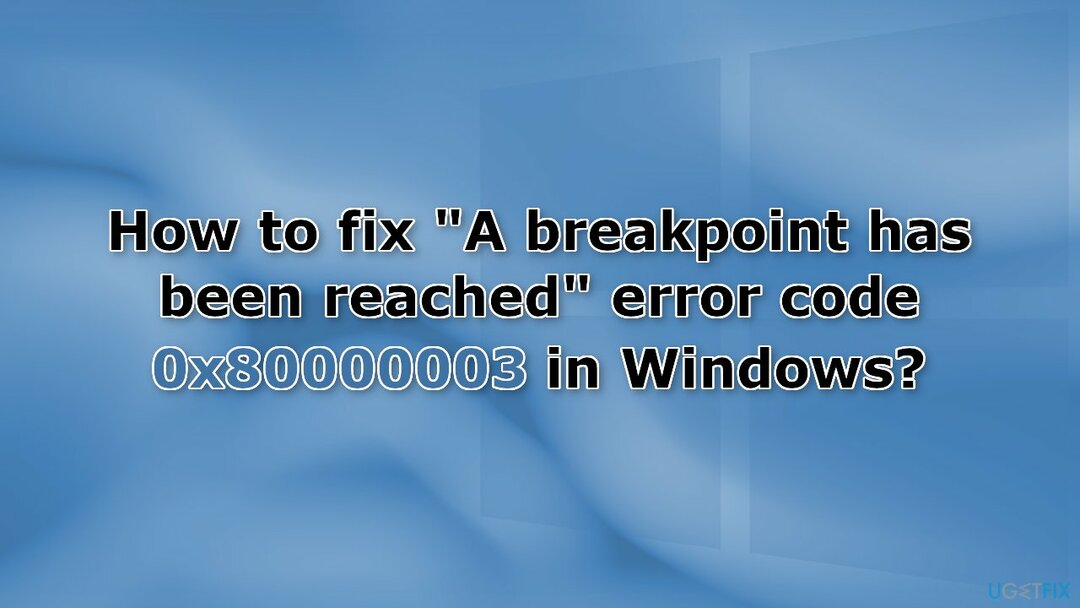
विधि 1। दूषित सिस्टम फ़ाइलें ठीक करें
क्षतिग्रस्त सिस्टम को ठीक करने के लिए, आपको का लाइसेंस प्राप्त संस्करण खरीदना होगा रीइमेज रीइमेज.
सिस्टम फ़ाइल भ्रष्टाचार को सुधारने के लिए कमांड प्रॉम्प्ट कमांड का उपयोग करें:
- खुला हुआ व्यवस्थापक के रूप में कमांड प्रॉम्प्ट
- निम्न आदेश का प्रयोग करें और दबाएं प्रवेश करना:
एसएफसी / स्कैनो
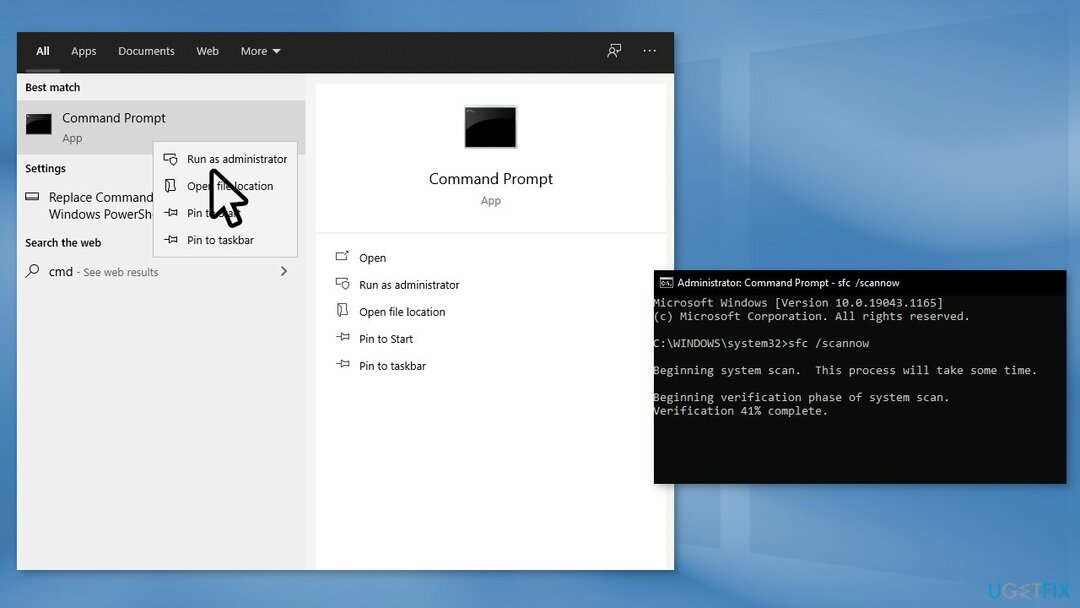
- रीबूट आपकी प्रणाली
- यदि SFC ने कोई त्रुटि लौटाई है, तो निम्न कमांड लाइन का उपयोग करें, दबाकर करें प्रवेश करना एक के बाद एक:
DISM /ऑनलाइन /क्लीनअप-इमेज /चेकहेल्थ
DISM /ऑनलाइन /क्लीनअप-इमेज /स्कैनहेल्थ
DISM /ऑनलाइन /क्लीनअप-इमेज /RestoreHealth
विधि 2। डिस्क चेक करें
क्षतिग्रस्त सिस्टम को ठीक करने के लिए, आपको का लाइसेंस प्राप्त संस्करण खरीदना होगा रीइमेज रीइमेज.
- दबाएं विंडोज कुंजी + आर खोलने के लिए दौड़ना डिब्बा
- टाइप cmd और Ctrl + Shift + Enter दबाएं इसे लॉन्च करने के लिए
- निम्न कमांड टाइप करें और दबाएं प्रवेश करना:
chkdsk सी: /r
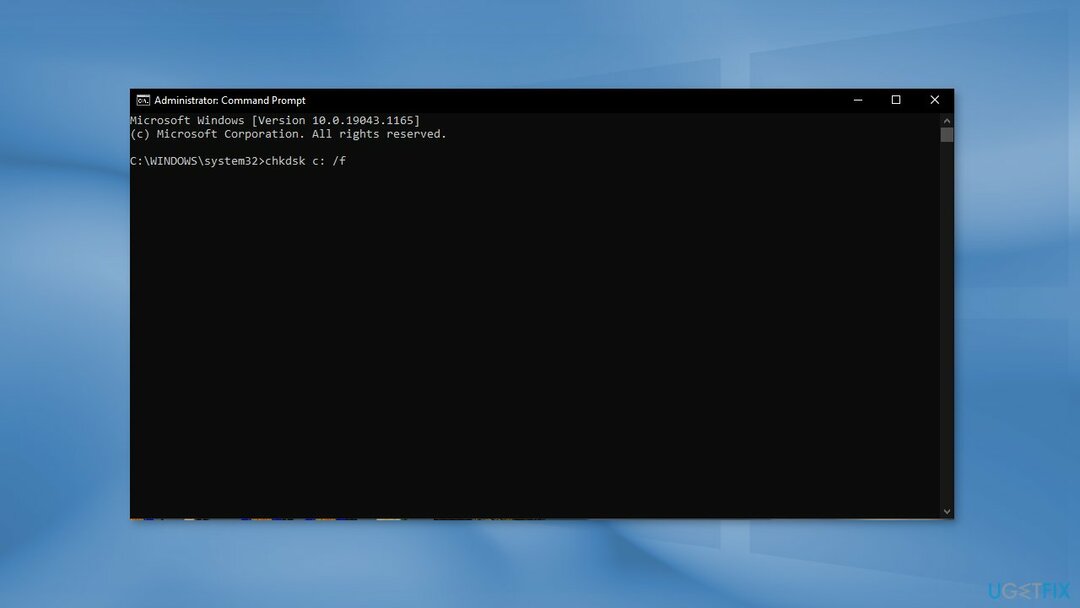
- स्कैन खत्म होने के बाद पुनर्प्रारंभ करें आपका पीसी
विधि 3. मेमोरी डायग्नोस्टिक टूल चलाएं
क्षतिग्रस्त सिस्टम को ठीक करने के लिए, आपको का लाइसेंस प्राप्त संस्करण खरीदना होगा रीइमेज रीइमेज.
0x800000003 त्रुटि कोड भी स्मृति रिसाव का एक लक्षण हो सकता है। जाँच करने के लिए मेमोरी डायग्नोस्टिक टूल चलाएँ:
- दबाएं विंडोज कुंजी + आर रन बॉक्स खोलने के लिए
- टाइप mdsched.exe और दबाएं प्रवेश करना शुभारंभ करना मेमोरी डायग्नोस्टिक टूल
- पुनर्प्रारंभ करें दिखाई देने वाले प्रॉम्प्ट का उपयोग करके आपका पीसी
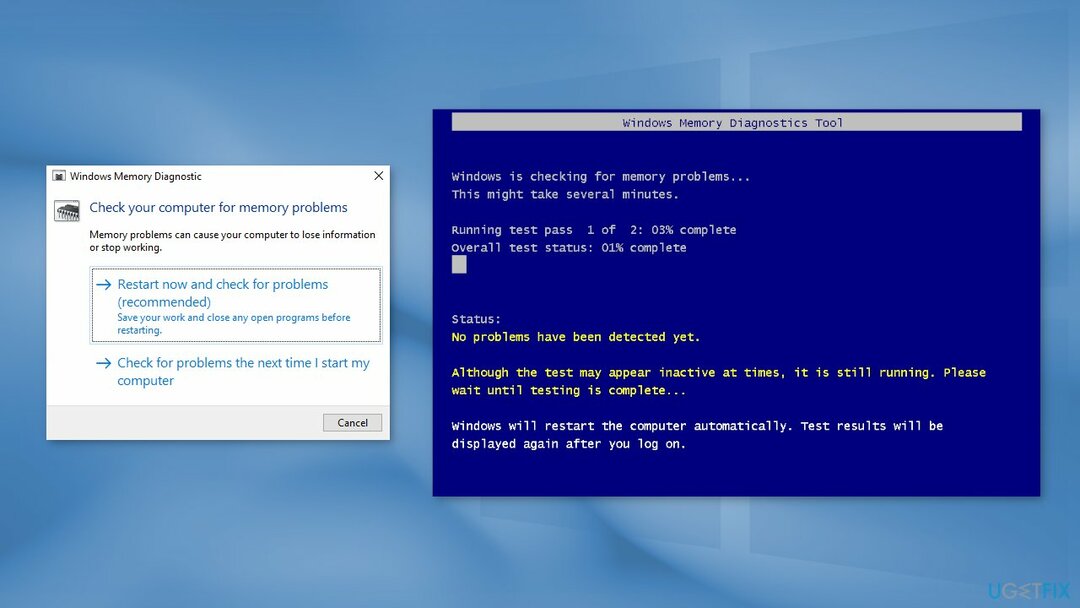
- आप निम्न आदेश टाइप करके भी ऐसा कर सकते हैं:
शटडाउन.एक्सई / आर
- रिबूट के बाद, एक बुनियादी स्कैन करें या इसके लिए जाएं विकसित जैसे विकल्प परीक्षणमिक्स या रास्तागिनती करना
- मार F10 परीक्षण शुरू करने के लिए
विधि 4. विंडोज में एक नया एडमिनिस्ट्रेटर अकाउंट बनाएं
क्षतिग्रस्त सिस्टम को ठीक करने के लिए, आपको का लाइसेंस प्राप्त संस्करण खरीदना होगा रीइमेज रीइमेज.
- के लिए जाओ समायोजन और चुनें हिसाब किताब
- चुनना परिवार और अन्य उपयोगकर्ता
- चुनना इस पीसी में किसी और को जोड़ें
- पर क्लिक करें मेरे पास इस व्यक्ति की साइन-इन जानकारी नहीं है, और अगले पृष्ठ पर, चुनें Microsoft खाते के बिना उपयोगकर्ता जोड़ें
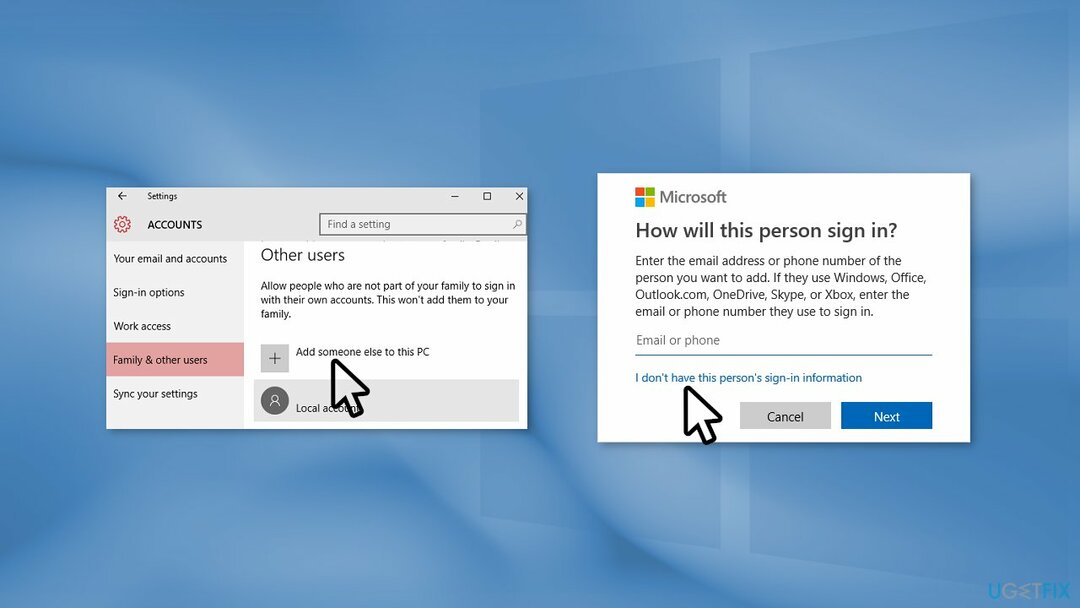
- एक उपयोगकर्ता नाम, पासवर्ड, या पासवर्ड संकेत दर्ज करें, और फिर चुनें अगला
- के लिए जाओ हिसाब किताब फिर से
- नीचे परिवार और अन्य उपयोगकर्ता, खाता स्वामी का नाम चुनें और फिर चुनें खाता प्रकार बदलें
- नीचे खाते का प्रकार, चुनते हैं प्रशासक, और फिर चुनें ठीक है
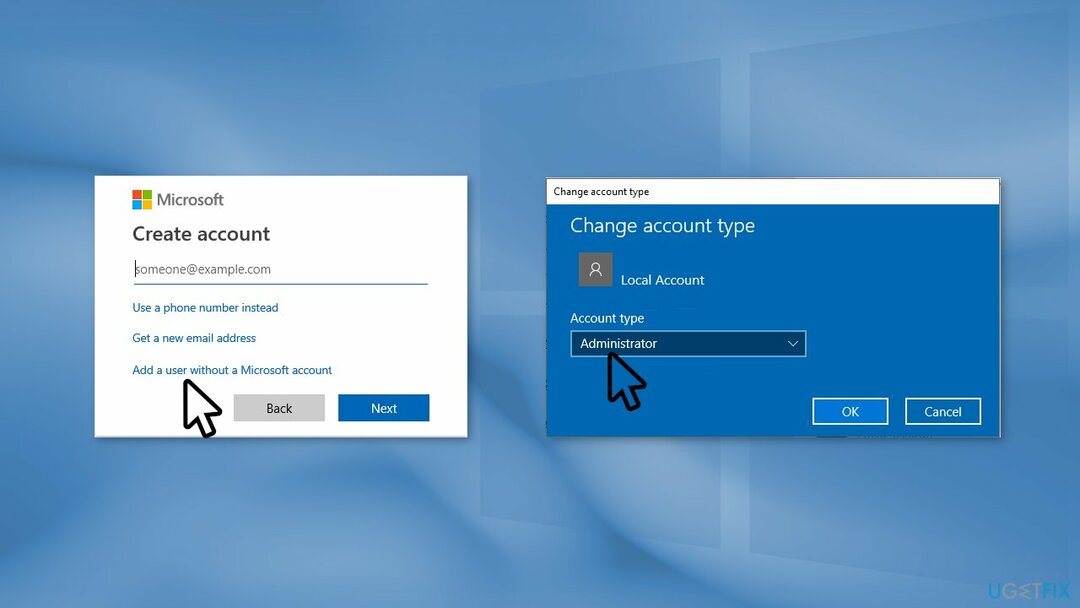
- नए व्यवस्थापक खाते से साइन इन करें
- जांचें कि क्या त्रुटि बनी रहती है
अपनी त्रुटियों को स्वचालित रूप से सुधारें
ugetfix.com टीम उपयोगकर्ताओं को उनकी त्रुटियों को दूर करने के लिए सर्वोत्तम समाधान खोजने में मदद करने के लिए अपना सर्वश्रेष्ठ प्रयास कर रही है। यदि आप मैन्युअल मरम्मत तकनीकों के साथ संघर्ष नहीं करना चाहते हैं, तो कृपया स्वचालित सॉफ़्टवेयर का उपयोग करें। सभी अनुशंसित उत्पादों का परीक्षण और हमारे पेशेवरों द्वारा अनुमोदित किया गया है। आप अपनी त्रुटि को ठीक करने के लिए जिन टूल का उपयोग कर सकते हैं, वे नीचे सूचीबद्ध हैं:
प्रस्ताव
अभी करो!
डाउनलोड फिक्सखुशी
गारंटी
अभी करो!
डाउनलोड फिक्सखुशी
गारंटी
यदि आप रीइमेज का उपयोग करके अपनी त्रुटि को ठीक करने में विफल रहे हैं, तो सहायता के लिए हमारी सहायता टीम से संपर्क करें। कृपया, हमें उन सभी विवरणों के बारे में बताएं जो आपको लगता है कि हमें आपकी समस्या के बारे में पता होना चाहिए।
यह पेटेंट मरम्मत प्रक्रिया 25 मिलियन घटकों के डेटाबेस का उपयोग करती है जो उपयोगकर्ता के कंप्यूटर पर किसी भी क्षतिग्रस्त या गुम फ़ाइल को प्रतिस्थापित कर सकती है।
क्षतिग्रस्त सिस्टम को ठीक करने के लिए, आपको का लाइसेंस प्राप्त संस्करण खरीदना होगा रीइमेज मैलवेयर हटाने का उपकरण।

जब बात आती है तो एक वीपीएन महत्वपूर्ण होता है उपयोगकर्ता गोपनीयता. कुकीज़ जैसे ऑनलाइन ट्रैकर्स का उपयोग न केवल सोशल मीडिया प्लेटफॉर्म और अन्य वेबसाइटों द्वारा किया जा सकता है बल्कि आपके इंटरनेट सेवा प्रदाता और सरकार द्वारा भी किया जा सकता है। यहां तक कि अगर आप अपने वेब ब्राउज़र के माध्यम से सबसे सुरक्षित सेटिंग्स लागू करते हैं, तब भी आपको उन ऐप्स के माध्यम से ट्रैक किया जा सकता है जो इंटरनेट से जुड़े हैं। इसके अलावा, कम कनेक्शन गति के कारण टोर जैसे गोपनीयता-केंद्रित ब्राउज़र एक इष्टतम विकल्प नहीं हैं। आपकी अंतिम गोपनीयता के लिए सबसे अच्छा समाधान है निजी इंटरनेट एक्सेस - गुमनाम और ऑनलाइन सुरक्षित रहें।
डेटा रिकवरी सॉफ़्टवेयर उन विकल्पों में से एक है जो आपकी मदद कर सकता है अपनी फ़ाइलें पुनर्प्राप्त करें. एक बार जब आप किसी फ़ाइल को हटा देते हैं, तो यह पतली हवा में गायब नहीं होती है - यह आपके सिस्टम पर तब तक बनी रहती है जब तक इसके ऊपर कोई नया डेटा नहीं लिखा जाता है। डेटा रिकवरी प्रो पुनर्प्राप्ति सॉफ़्टवेयर है जो आपकी हार्ड ड्राइव के भीतर हटाई गई फ़ाइलों की कार्यशील प्रतियों के लिए खोजकर्ता है। उपकरण का उपयोग करके, आप मूल्यवान दस्तावेजों, स्कूल के काम, व्यक्तिगत चित्रों और अन्य महत्वपूर्ण फाइलों के नुकसान को रोक सकते हैं।